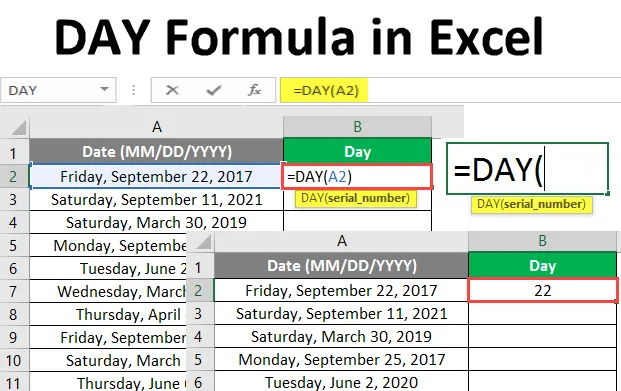
DAY Formula в Excel (Зміст)
- ДЕНЬ Формула в Excel
- Як використовувати формулу DAY в Excel?
Вступ до формули DAY в Excel
MS Excel надає кілька вбудованих функцій, одна з них - формула DAY, яка використовується для пошуку дня місяця або дати, заданої користувачем. Він поверне ціле значення від 1 до 31. Це належить до категорії функцій дати та часу в MS Excel. Користувач може використовувати цю функцію з іншими формулами та функціями. Він може бути використаний у формулі робочого аркуша, а також VBA.
Наприклад, якщо користувачеві буде вказано дату 22 травня 2019 року як вхід в ДЕНЬ, він поверне 22, що є 22- го числа травня місяця.
Синтаксис
- DAY () - Він поверне ціле значення від 1 до 31, що представляє день місяця. Є лише один параметр - serial_number.
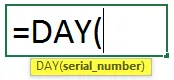
Аргумент у функції DAY:
- serial_number : це обов'язковий параметр, звідки користувач хоче отримати день місяця.
Як використовувати формулу DAY в Excel?
DAY Formula дуже проста і проста у використанні в Excel. Давайте кілька прикладів, як використовувати формулу DAY в Excel.
Ви можете завантажити цей шаблон Формула Excel DAY тут - Шаблон DAY Formula ExcelПриклад №1 - Основна формула DAY в Excel
У крамника мало дат, він хоче отримати день місяця. Подивимось, як формула DAY може вирішити його проблему.
Відкрийте MS Excel, перейдіть до аркуша1, де користувач хоче відобразити день місяця.
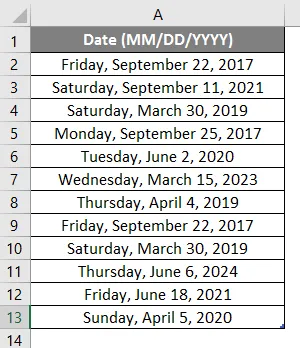
Створіть один заголовок стовпця за день місяця, щоб відобразити результат функції у стовпці B.
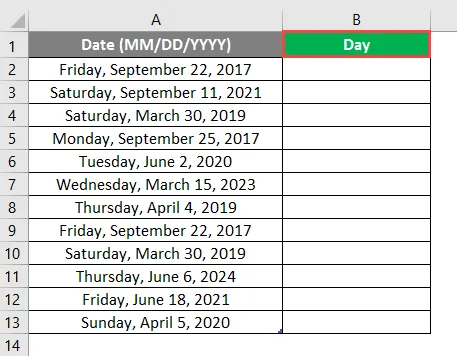
Клацніть на клітинку В2 та застосуйте формулу DAY.
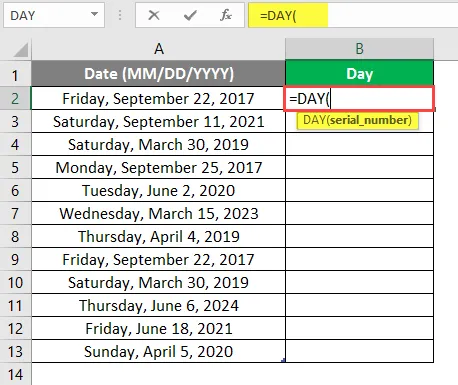
Тепер він запитає serial_number, вибере дату, з якої користувач хоче побачити день місяця, який доступний в A2.
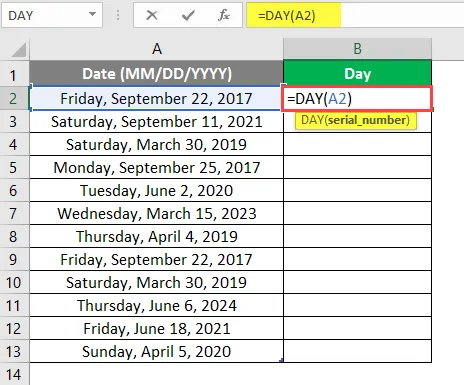
Натисніть клавішу Enter.
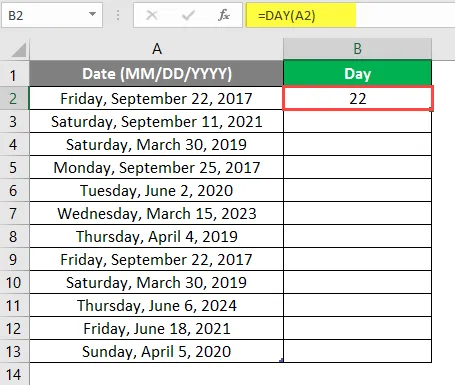
Перетягніть ту саму формулу до інших комірок стовпця B, щоб дізнатися день місяця.
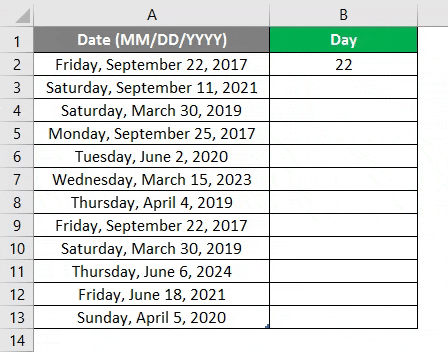
Короткий зміст прикладу 1: Оскільки користувач хоче дізнатися день місяця з дати за допомогою формули DAY, ми досягли результату. що відображається у колонці С.
Приклад №2 - День місяця з даних стовпця
Власник компанії має особисті дані свого працівника, де вказані ім’я працівника, місто аеропорту, дата та час вильоту. Він хоче отримати день цього місяця на дату вильоту.
Подивимось, як функція DAY може вирішити його проблему.
Відкрийте MS Excel, перейдіть до аркуша2, де користувач хоче відобразити день місяця від дати вильоту.
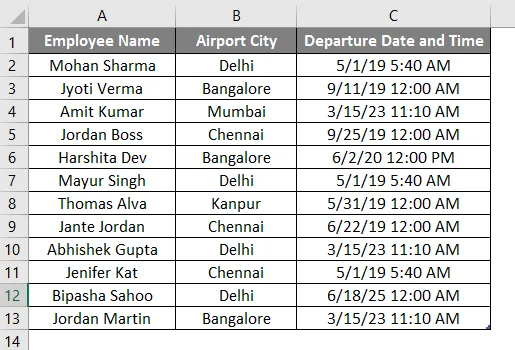
Створіть один заголовок стовпця для дня місяця, щоб відобразити результат функції у стовпці D.
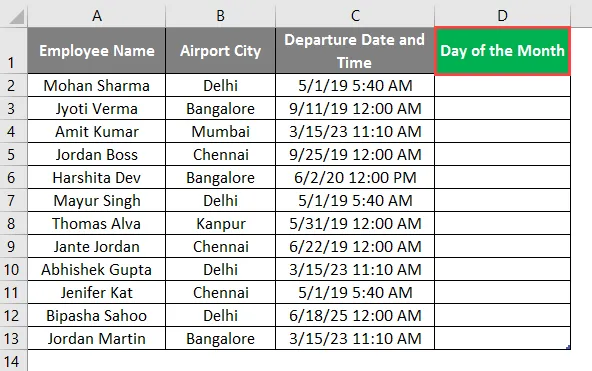
Клацніть на клітинку D2 і застосуйте формулу DAY.
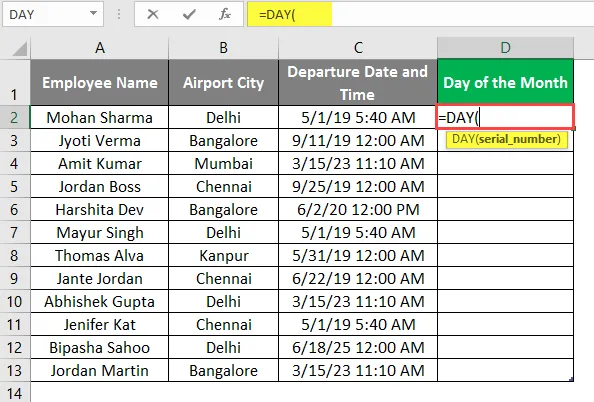
Тепер він запитає serial_number, вибере дату вильоту, звідки власник компанії хоче побачити день місяця, який доступний у комірці D2.
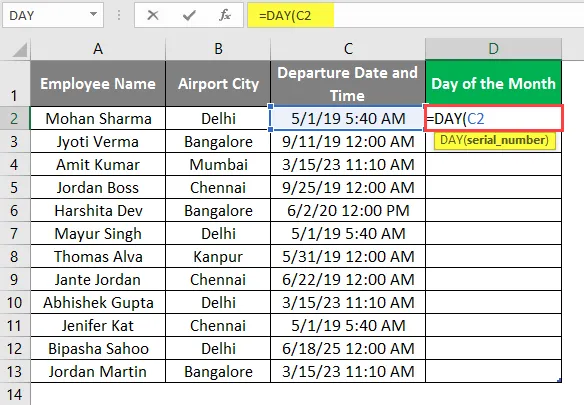
Натисніть клавішу Enter.
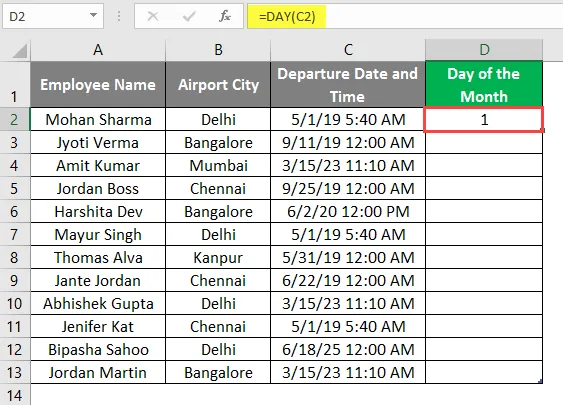
Перетягніть ту саму формулу до інших комірок стовпця D, щоб дізнатися день місяця.
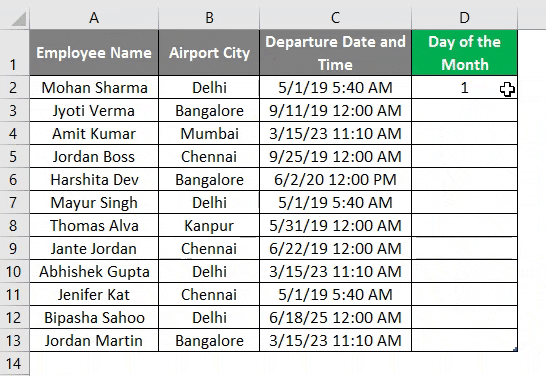
Короткий зміст прикладу 2: Оскільки власник компанії хоче дізнатися день місяця з дати вильоту за допомогою функції DAY, ми досягли результату. Тут ми бачимо, що результат доступний від 1 до 31 у колонці F.
Приклад №3 - Ще одна формула для деталей працівника
Власник компанії має особисті дані свого працівника, де вказано ім’я працівника, поточну дату виходу на пенсію та довгий рік виходу на пенсію. Він хоче отримати нову дату виходу на пенсію.
Подивимось, як функція DAY може вирішити його проблему. Відкрийте MS Excel, перейдіть до аркуша3, де користувач хоче відобразити отримання нової дати виходу на пенсію.
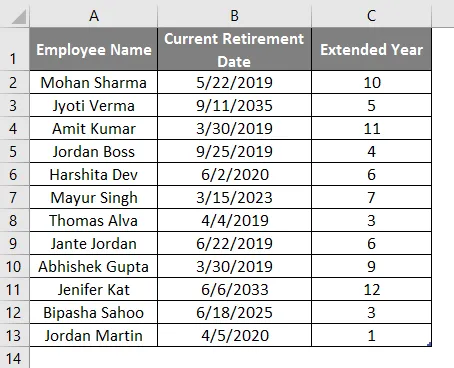
Створіть один заголовок стовпця для дня місяця, щоб відобразити результат функції у стовпці D.
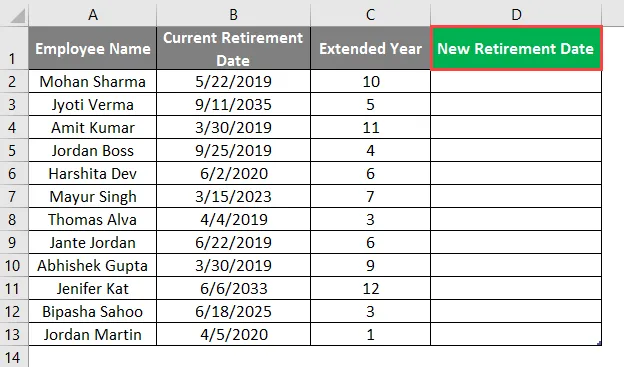
Клацніть на клітинку D2 та застосуйте DATE Formula.
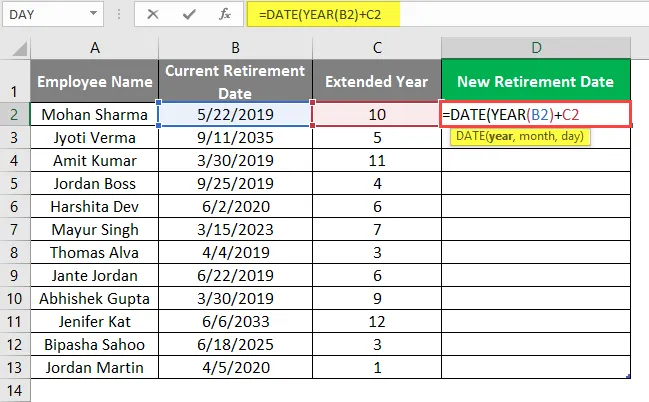
Тепер буде просити місяць і день.
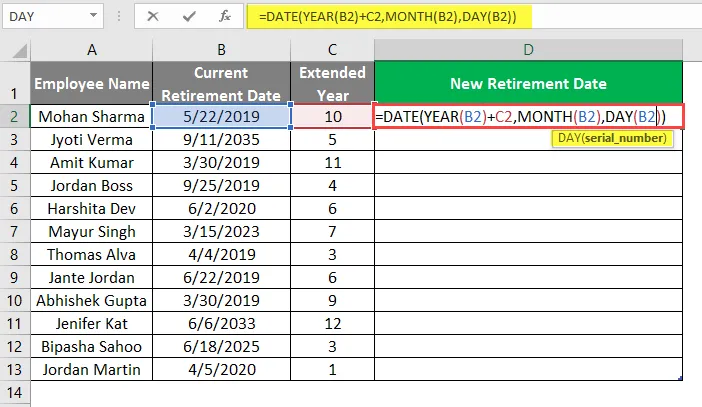
Натисніть клавішу Enter.
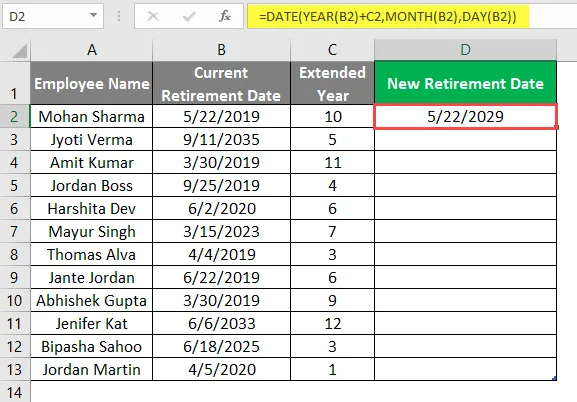
Застосуйте ту саму формулу до стовпця D, щоб дізнатись нову дату виходу на пенсію.
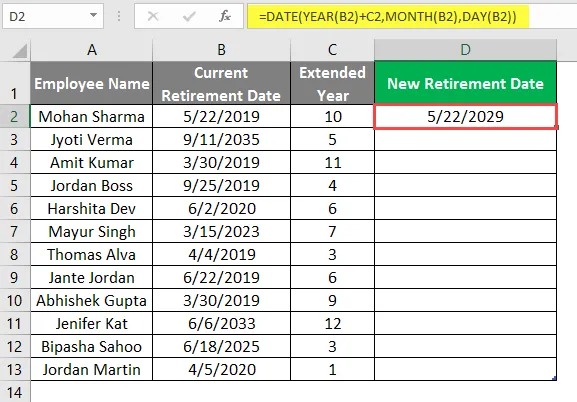
Перетягніть ту саму формулу до інших комірок стовпця D, щоб дізнатися нову дату виходу на пенсію.
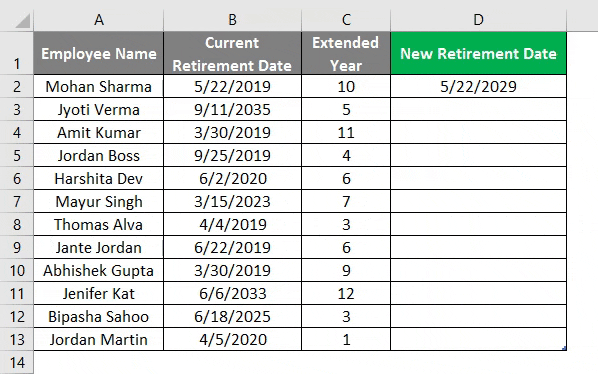
Короткий зміст прикладу 3: Оскільки власник компанії хоче з'ясувати нову дату виходу на пенсію після продовження років у старшій даті виходу на пенсію, користувач був досягнутий разом, використовуючи формулу дата, рік, місяць та день.
Що потрібно пам’ятати про формулу DAY в Excel
- Функція DAY поверне ціле значення від 1 до 31. Користувач може використовувати цю функцію з іншими формулами та функціями.
- У MS Excel дані використовуються для збереження як послідовних серійних номерів, щоб їх можна було використовувати в розрахунках як приклад, 1 січня 1900 року збережено як серійний номер 1-го та 3-го січня 2008 року збережено як серійний номер 39, 450 в MS Excel, що становить 39448 днів після 1 січня 1900 року.
- Функція "День" належить до категорії функцій дати та часу в MS Excel
- Даний вхід у формулу DAY повинен бути дійсною датою. Його можна використовувати як у формулі робочого аркуша, так і у VBA.
- Якщо серійний номер є текстовим значенням, він додасть # VALUE!
- Багато разів користувач стикається з помилками через проблему форматування в MS Excel, тому завжди бажайте вибирати Загальні в домашніх умовах.
Рекомендовані статті
Це було керівництвом формули DAY в Excel. Тут ми обговорюємо, як використовувати формулу DAY в Excel разом із практичними прикладами та шаблоном Excel, який можна завантажити. Ви також можете ознайомитися з іншими запропонованими нами статтями -
- ВИБІРТЕ формулу в Excel
- Різниця в часі в Excel
- Як редагувати випадаючий список в Excel?
- Формула IRR Excel